Reklama
VirtualDub to przenośny edytor wideo typu open source, o którym pisaliśmy w przeszłości ze względu na jego możliwości kompresować filmy Jak kompresować filmy, aby wysłać je pocztą e-mail Czytaj więcej przy zachowaniu dobrej jakości. My także wyjaśniono Jak łatwo kompresować pliki wideo do Internetu za pomocą Movie MakerPrzesyłanie filmów wysokiej jakości może trwać wieczność, zwłaszcza jeśli są długie. Nikt nie ma na to czasu. Oto jak używać programu Windows Movie Maker do kompresji plików wideo w Internecie. Czytaj więcej jak Windows Movie Maker jest w stanie to zrobić, więc prawdopodobnie nie jest to wystarczający powód, aby pobrać darmowe oprogramowanie do edycji wideo VirtualDub.
W rzeczywistości VirtualDub ma duży potencjał w cenie. Może to nie być w pełni funkcjonalna alternatywa dla Adobe Premiere, ale z pewnością może wykonać więcej niż kilka zadań, do których możesz potrzebować innych osobnych aplikacji.
Przyjrzyjmy się niektórym funkcjom oferowanym przez VirtualDub, które mogą wkrótce spowodować przesłanie następnego filmu na YouTube!
Dzielenie, rozpakowywanie i łączenie plików AVI bez ponownego kodowania
VirtualDub ma możliwość zapisania części pliku wideo AVI, który wybrałeś za pomocą suwaka pozycji, pod warunkiem, że jesteś w Bezpośrednie kopiowanie strumieniowe tryb w obu Wideo i Audio menu.

W ten sposób możesz łatwo podzielić filmy lub wyodrębnić części, które zostaną zapisane jako nowe pliki.

Oto kolejny łatwy jednostronicowy samouczek na temat dzielenia filmów za pomocą VirtualDub. Aby dołączyć do plików, otwórz swój pierwszy film, a następnie przejdź do Plik > Dołącz segment AVI.
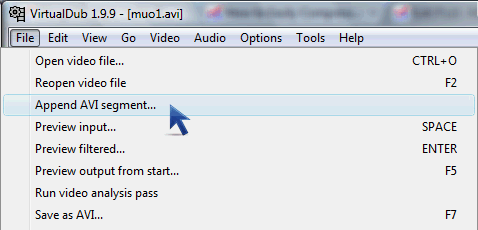
Więcej informacji znajdziesz w łatwym samouczku Scal wiele plików wideo za pomocą VirtualDub Scal wiele plików wideo za pomocą VirtualDub Czytaj więcej .
Uprawa
Aby przyciąć w filmie, najpierw sprawdź, czy jesteś Tryb pełnego przetwarzaniai wtedy Kliknij Wideo > Filtry. Zauważysz, że jest Uprawa przycisk, który nie jest całkiem klikalny (ponieważ jest włączony tylko po wybraniu filtra).

Dodamy filtr fikcyjny (Kliknij Dodaj i wybierz Transformacja zerowa), który nic nie robi, ale rozbije Uprawa przycisk teraz.

w Filtruj przycinanie wejściowe W oknie dialogowym możesz eksperymentować, wpisując dowolne liczby, aby zobaczyć, co obejmuje część, którą chcesz przyciąć.

W moim przypadku chcę przyciąć czarne pasy nad i pod filmem.

Przycinanie czarnych pasków zmieni wymiary i jakość filmu, więc użyję Zmień rozmiar filtr, aby zmienić przycięte wideo do oryginalnej rozdzielczości.
![7 zadań do edycji wideo Łatwo obsługuje VirtualDub [Windows] 5a1](/f/631c438ebf1069c5b6032e0b49f8b966.png)
Ponieważ wpłynie to nawet na jakość YouTube zaleca używanie oryginalnej rozdzielczości.
Zapisywanie AVI jako animowanego GIF-a
Nie ma zbyt wielu darmowych animowanych narzędzi GIF, być może dlatego, że GIF-y są oldskulowe, ale nadal uważam, że animacje GIF są przydatne do zilustrowania artykułów. Jest to szczególnie prawdziwe, gdy kroki, które próbuję zilustrować, nie są wystarczająco długie, aby zrobić z nich film.
Więc po załadowaniu filmu uzyskanie animacji GIF jest tak proste, jak wybranie fragmentu wideo, który chcesz chcesz zapisać, przesuwając suwak (co jest nawet opcjonalnym krokiem, jeśli chcesz cały film jako plik GIF), nagłówek do Plik > Eksport i wybierając Animowany gif.
![7 Zadania edycji wideo Łatwo obsługuje VirtualDub [Windows] 63](/f/ad8d08ce163aca5a2ddd197b6a6a5aa7.png)
Możesz wybrać, czy animacja GIF ma być odtwarzana raz, nieskończenie czy określoną liczbę razy.
![7 Zadania edycji wideo Łatwo obsługuje VirtualDub [Windows] 6a](/f/b9a8a3d24e794f98ac13f7747b0c3f66.png)
Narzędzie nie jest idealne, ponieważ po wielu próbach udało mi się uzyskać idealnie wyglądającą animację GIF i błąd, ale im krótszy (mniej klatek) wybór wideo, tym lepszy może być GIF.
Zapisywanie migawek JPEG / PNG / BMP z wideo do folderu lub schowka
Jest to bardzo przydatne, jeśli chcesz uzyskać miniatury z filmu. Kroki są identyczne jak w poprzedniej sekcji, z tym wyjątkiem, że wyeksportujesz wybraną część filmu jako Sekwencja obrazów.
![7 zadań do edycji wideo Łatwo obsługuje VirtualDub [Windows] 71](/f/89c75f7a6fff3cbcdaf72ea1579319b7.png)
Jednak zanim to zrobisz, najlepiej jest utworzyć nowy folder, aby mógł zawierać wszystkie swoje obrazy tam, ponieważ w VirtualDub nie ma opcji, aby utworzyć nowy folder, kiedy wybierasz swój cel teczka.
![7 Zadania edycji wideo Łatwo obsługuje VirtualDub [Windows] 83](/f/c635be52c311c58397445b9c35e459db.png)
Jeśli chcesz uzyskać pojedynczą migawkę ze sceny w filmie i edytować ją, powiedzmy, pomaluj, możesz łatwo użyć suwaka, aby ustawić ją we właściwej scenie, naciśnij Ctrl + 1 lub idź do Wideo > Skopiuj ramkę źródłową do schowka.
![7 Zadania edycji wideo Łatwo radzi sobie z VirtualDub [Windows] 9](/f/6a4002f0678e9b9c590a18d279338390.png)
Następnie możesz otworzyć program Paint lub inną aplikację do edycji obrazów i wkleić obraz. Jeśli w filmie zastosowano jakieś filtry, naciśnij Ctrl + 2 otrzymasz migawkę z zastosowanymi filtrami.
Osiągnięcie efektu powiększenia
Co przyniosłoby 3 efekty (Zbliżenie, Zoom / Focus, i Pomniejsz) i podzielenie pliku 3 razy w programie Windows Movie Maker w celu uzyskania płynnego powiększenia, VirtualDub może zrobić z prostym filtrem z Witryna filtra VirtualDub. Pobierz filtr i dodaj plik .vdf do VirtualDub Wtyczki folder (zwykle w do:\Pliki programów\VirtualDub\wtyczki, ale jeśli nie masz tego podkatalogu wtyczek, po prostu utwórz go).
Oto świetny samouczek wideo (autorstwa smokscren, gdzie się tego nauczyłem), jak go używać:
Zasadniczo w Tryb pełnego przetwarzania, Dodaj zoom (1.2)filtr.
![7 Zadania edycji wideo Łatwo radzi sobie z VirtualDub [Windows] 9a](/f/78557cd98e50523c04d44566f3de5495.png)
Otrzymasz ten ekran, na którym możesz wybrać czas trwania klatek do powiększenia (Faza 1) i pomniejszanie (Faza 2).
![7 zadań edycji wideo Łatwo radzi sobie z VirtualDub [Windows] 10](/f/09db745e97b594559ff6716a9e6310e9.png)
W moim przypadku,, ustawiam to tak, aby powiększanie odbywało się od klatki 0 do klatki 100 (rozpocznie się przy oryginalnym widoku 100%, a następnie zakończy przy powiększeniu 300%). Ustawiłem też pomniejszenie Faza 2 aby przejść z widoku 300% z powrotem do widoku oryginalnego (100%), zaczynając od klatki 200, aż do klatki 300. Oznacza to, że pomiędzy klatkami 100 a 200 wideo zostanie powiększone.
Uderz w Pokaż zapowiedzi przycisk, aby wyświetlić wideo z zastosowanym efektem. Bułka z masłem.
Dodawanie przezroczystego obrazu lub logo
Mamy szczegółowe instrukcje dodaj obraz znaku wodnego Jak znak wodny swoich filmów w programie Windows Movie MakerJeśli chcesz chronić swoją pracę, uczynić ją bardziej rozpoznawalną i dodać profesjonalny akcent, powinieneś rozważyć dodanie znaku wodnego. Czytaj więcej w Windows Movie Maker. W przypadku VirtualDub musisz pobrać i wyodrębnić ten filtr logo.
![7 Zadania edycji wideo Łatwo obsługuje VirtualDub [Windows] 111](/f/7f6eef3e87e845105507554bb15ac5fb.png)
Będziesz mógł wybrać dowolny 24-bitowy plik bitmapy i przeciągnąć go wokół wideo za pomocą suwaków X, Y.
![7 Zadania edycji wideo Łatwość obsługi VirtualDub [Windows] 12b](/f/492e750523e25b140090d3c80e4e8d8e.png)
Jeśli obraz ma czarne przezroczyste tło (jak na następnym zrzucie ekranu), możesz wpisać wszystkie zera pod Przezroczystykolor.
![7 zadań edycji wideo Łatwo obsługuje VirtualDub [Windows] 13](/f/21075ca828daa597aa8b9a6479b323f4.png)
Wpisz 255 we wszystkich Czerwony, Zielony i niebieski pola, gdy obraz ma białe tło.
Osadzanie napisów na stałe
Jeśli się zorientowałeś jak tworzyć napisy Jak tworzyć własne napisy za pomocą dowolnego edytora tekstu i Aegisub Czytaj więcej lub pobrałeś niektóre z wyszukiwarki napisów Pobierz napisy do filmów za darmo: 3 najlepsze stronyNapisy podnoszą komfort oglądania, ale gdzie można uzyskać wysokiej jakości napisy za darmo? Polecamy te witryny z napisami. Czytaj więcej , możesz użyć VirtualDub wraz z filtrem TextSub, aby osadzić je na stałe w swoim filmie, tak zwanym hardsubbing. Oto bardzo szczegółowy przewodnik Jak dodawać napisy do filmu lub serialuNiestety zawartość pobierana z Internetu zwykle nie zawiera napisów. Na szczęście dodawanie napisów do filmu lub serialu jest łatwe. Oto jak... Czytaj więcej jak to zrobić.
Jeśli używasz VirtualDub jako jedynego edytora wideo, zawsze możesz „dodać” tekst do filmu, osadzając go w postaci pliku z napisami.

Istnieje wiele filtrów, które sprawiłyby, że VirtualDub jest super edytorem wideo, ale nie omówiliśmy go tutaj. Jeśli znasz jakieś, oświeć nas w komentarzach!
Jessica interesuje się wszystkim, co zwiększa produktywność osobistą i jest oprogramowaniem typu open source.